作者:网络傅老师
特别提示:未经作者允许,不得转载任何内容。违者必究!
Debian如何分区、格式化与挂载磁盘
《傅老师Debian小知识库系列之07》——原创
==前言==
傅老师Debian小知识库特点:
1、最小化拆解Debian实用技能;
2、所有操作在VM虚拟机实测完成;
3、致力于最终形成Debian小知识手册;
(文章尾部有傅老师的二维码,欢迎沟通交流:)
适合人群:
1、想通俗易懂地学习相关知识的同学;
2、正在学习Debian的同学;
阅读建议:
无。过于精炼易懂,正常看就行。
所用版本:Debian 12.4
一、概念
磁盘需要经过“分区”、“格式化”与“挂载”才能使用,可以简单理解为:分区决定容量、格式化决定存放方式。形象比喻的话,同学们打开冰箱看看就知道了哈~
二、工具
1、分区:fdisk
2、格式化:
- mkfs.ext4(格式化为EXT4文件系统,善于处理大量小文件)
- mkfs.xfs(格式化为XFS文件系统,善于处理大文件)
- mkswap(格式化为SWAP,用于虚拟内存)
3、挂载:mount
三、方法
1、分区
(1)查看分区情况
root@debian:~# fdisk -l如图7.1所示,磁盘/dev/sda容量20GB,已经进行了分区和格式化;磁盘/dev/sdb容量10GB还无分区与格式化信息。
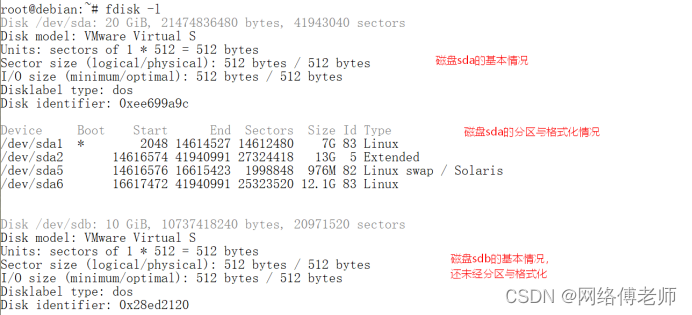
图7.1 查看分区情况
(2)进行分区
root@debian:~# fdisk /dev/sdb进入交互模式,如图7.2所示。

图7.2 fdisk交互模式
常用的指令有创建、删除、查看、保存退出等,如图7.3所示
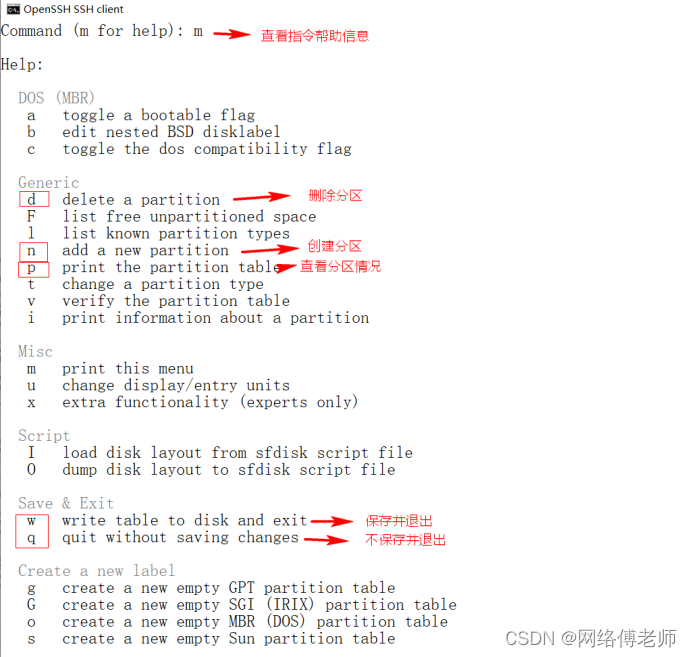
图7.3 fdisk指令集
输入p,查看分区情况,可看到无分区信息,如图7.4所示。
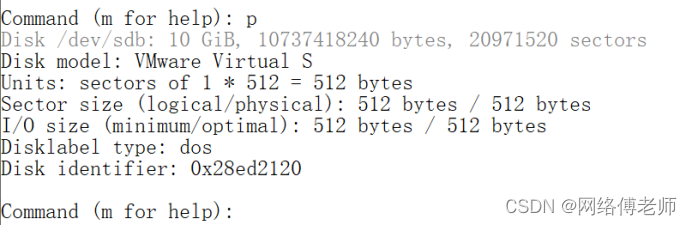
图7.4 磁盘尚无分区信息
我们计划在/dev/sdb上创建2个主分区,容量分别为4GB和6GB。
先创建第1个,输入指令n、选择p(主分区)、分区编号1、容量+4G,如图7.5所示。
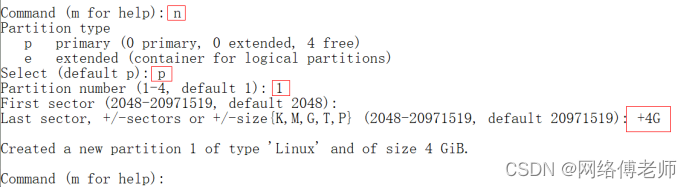
图7.5 创建第1个主分区
再创建第2个主分区,将剩余容量都给他,如图7.6所示。
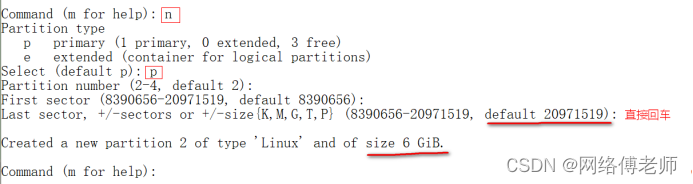
图7.6 创建第2个主分区
再次查看分区情况,如图7.7所示。
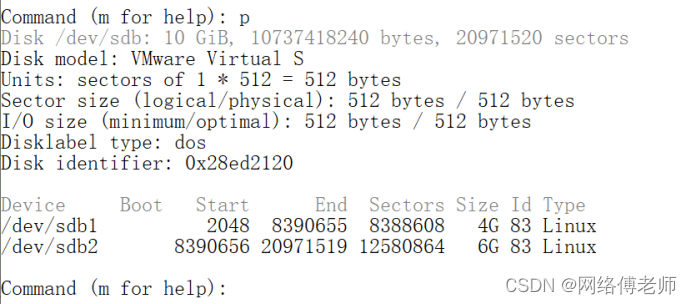
图7.7 分区创建信息
注意,如果确认信息无误,则需要保存退出才生效。输入w,如图7.8所示。
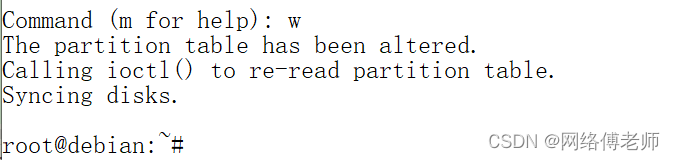
图7.8 保存分区信息并退出
2、格式化
(1)将/dev/sdb1格式化为EXT4文件系统
root@debian:~# mkfs.ext4 /dev/sdb1如图7.9所示即为完成格式化。
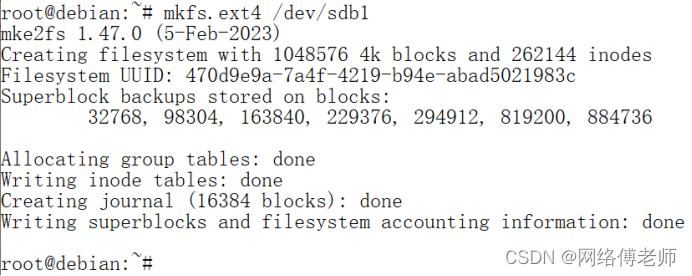
图7.9 格式化为EXT4
(2)将/dev/sdb2格式化为XFS文件系统
root@debian:~# mkfs.xfs /dev/sdb2如图7.10所示即为完成格式化。
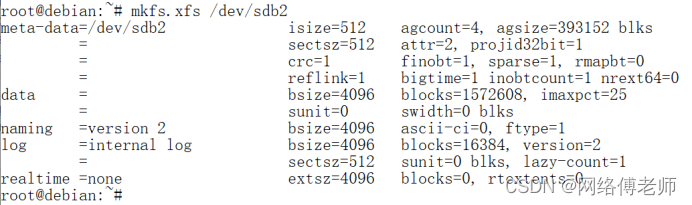
图7.10 格式化为XFS
3、挂载
类似于/dev/sdb1、/dev/sdb2这些都是设备名,不能直接存取数据,所以必须要将其挂载到指定的空目录上,该目录就是对设备的访问入口。
将/dev/sdb1挂载到目录/partition01、/dev/sdb2挂载到目录/partition02
root@debian:~# mkdir /partition01 /partition02
root@debian:~# mount /dev/sdb1 /partition01
root@debian:~# mount /dev/sdb2 /partition02上述mount命令可以临时挂载,下次重启系统就失效了,如果要永久生效,则需修改/etc/fstab文件:
root@debian:~# nano /etc/fstab文件尾部加入如下两行:
/dev/sdb1 /partition01 ext4 defaults 0 0
/dev/sdb2 /partition02 xfs defaults 0 0保存并退出。重启系统使之生效。
用df命令查看,已经挂载成功,如图7.11所示。
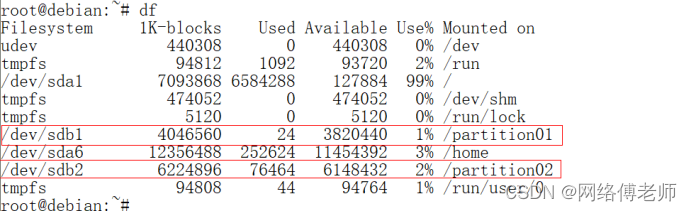
图7.11 自动挂载成功
同学们快打开虚拟机练习一下吧:)
傅老师的微信名片
欢迎沟通交流:)
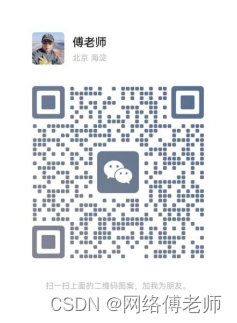




——常用图数据集)







![[论文笔记] Open-Sora 4、sora复现训练过程 (新repo)](http://pic.xiahunao.cn/[论文笔记] Open-Sora 4、sora复现训练过程 (新repo))


)



